|
Les Tutoriels Traduits de
VaZsu
avec son
aimable autorisation
***

Merci
beaucoup à
VaZsu
de
m'avoir donné l'exclusivité de la traduction française
de ses tutoriels
***


***
Ces
traductions m'appartiennent
Il est
strictement interdit de les copier ou de les
distribuer sur le Net
Les tutoriels sont la propriété de
leurs auteurs
***
Tutoriel 222
vous trouverez
l'original de ce tutoriel ICI
***
Ce
tutoriel a été réalisé dans PSP 2018 mais peut être
effectué dans les autres versions PSP
Ces
traductions m'appartiennent
Il est
strictement interdit de les copier ou de les distribuer
sur le Net
***
Filtres
:
ICI
Mehdi/Wavy Labs
Carolaine & Sensibility /CS-HLines
***
Matériel :

***
Les
tubes sont offerts à usage personnel
Vous n'avez pas la permission de
placer ces tubes sur un autre site sans la permission du
créateur
***
 |
Cette flèche pour marquer votre ligne
Clic gauche pour la déplacer
|
***
1 - Placer en premier-plan la
couleur #550f29 et en arrière-plan la couleur #7a7a7a
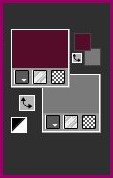
2 - Ouvrir le fichier
Vyp_Alpha_tutoriel222.pspimage
**Calques/Dupliquer
Nous continuons sur la copie
**Effets/Mehdi/Wavy Labs
réglages suivants :
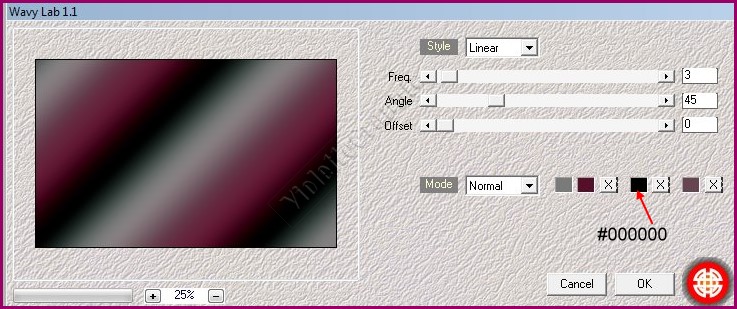
2 - Calques/Dupliquer
**Activer le calque inférieur
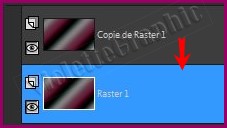
**Effets/Mehdi/Sorting Tiles
réglages suivants :
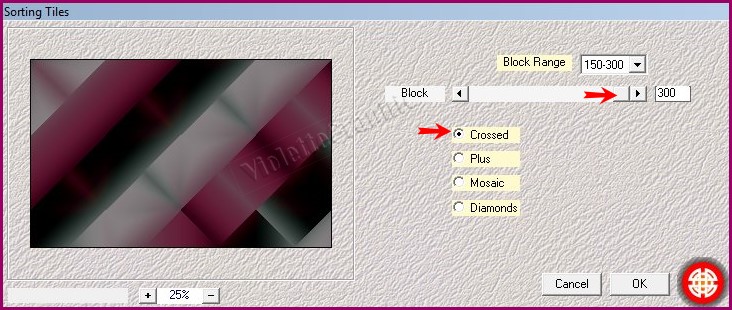
3 - Activer le calque supérieur
**Effets/Mehdi/Sorting Tiles
réglages suivants :
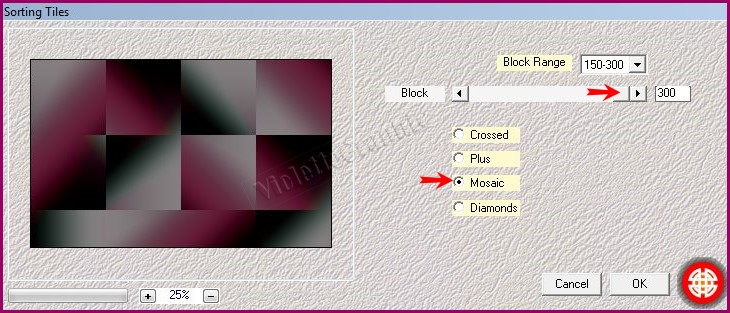
4 - Calques/Dupliquer
Image/Miroir/Miroir horizontal
Image/Miroir/Miroir vertical
Opacité à 50%
Calques/Fusionner le
calque du dessous
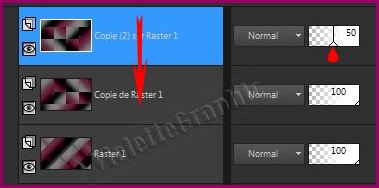
5 - Sur le calque supérieur
**Sélection/Charger/Enregistrer une sélection/charger à partir
Canal Alpha
Charger la
sélection 1
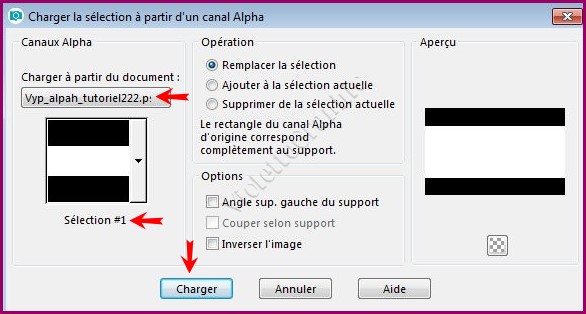
Sélection/Transformer la
sélection en calque
Sélection/Ne rien sélectionner
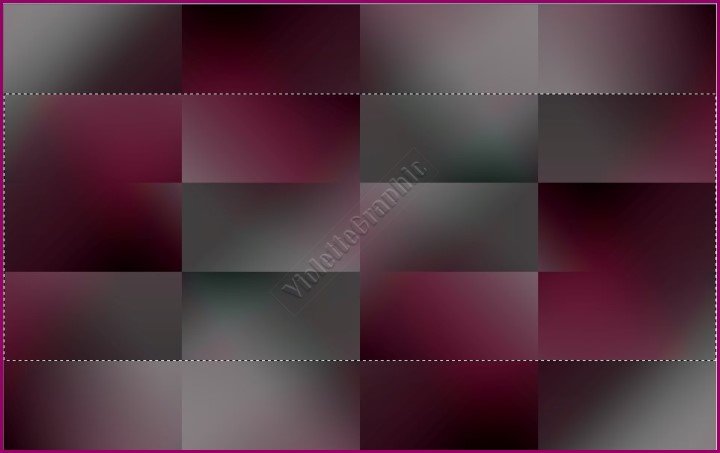
6 - Sur le calque supérieur
**Sélection/Charger/Enregistrer une sélection/charger à partir
Canal Alpha
Charger la
sélection 2
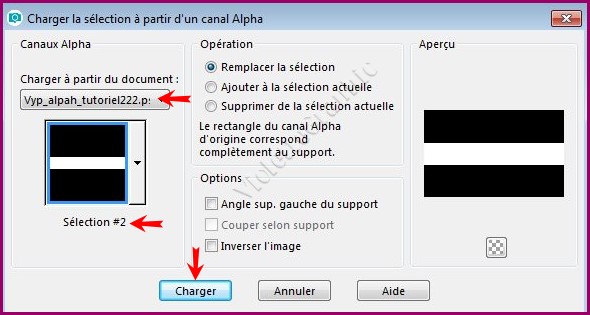
Sélection/Transformer la
sélection en calque
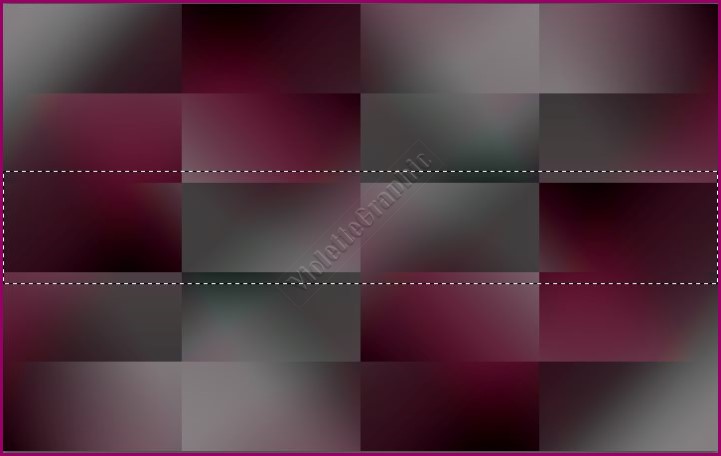
Sélection/Ne rien sélectionner
7 - Nous avons quatre calques
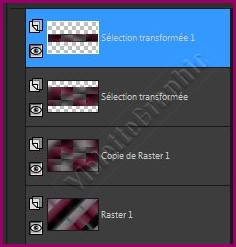
**sur le calque supérieur
Image/Miroir/Miroir horizontal

8 - Activer le calque 2
Placer l'opacité à 50%
**Activer le calque supérieur
Fusionner les calques visibles
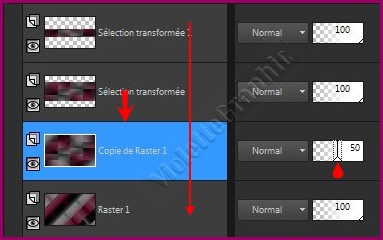
9 - Sélection/Charger/Enregistrer une sélection/charger à partir
Canal Alpha
Charger la
sélection 3
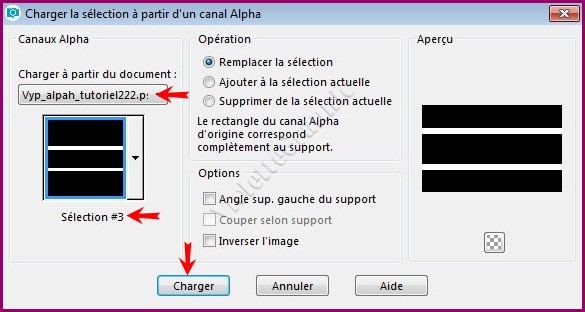
Sélection/Transformer la
sélection en calque
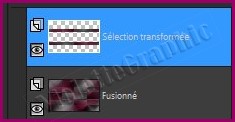
Sélection/Ne rien sélectionner
10 - Effets/Carolaine & Sensibility /CS-HLines
réglages
suivants :
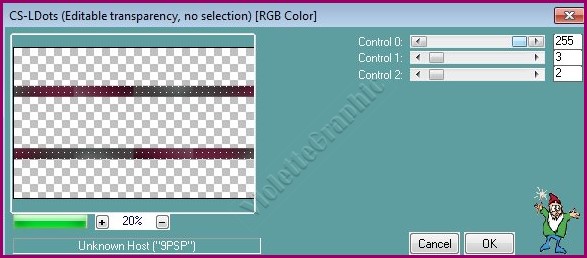
11 - Ouvrir le fichier Burgundy Rose.png
Edition/Coller comme nouveau calque
Image/Redimensionner à 70% /décocher " Redimensionner tous les
calques"
Opacité à 50%
Placer comme ci-dessous:
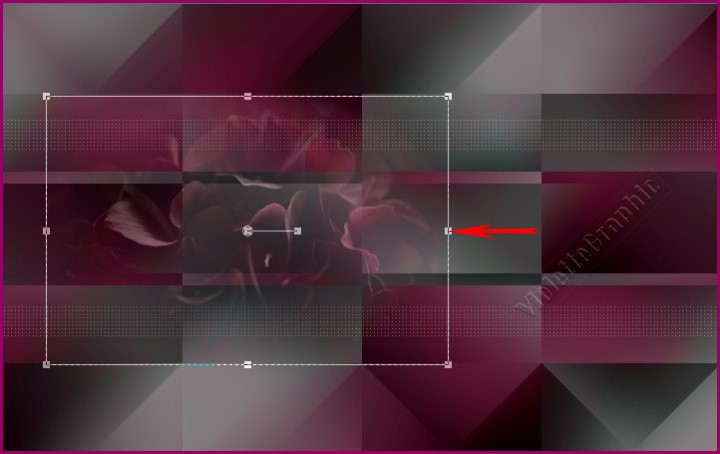
12 - A l'aide de l'outil stylo
couleur avant-plan: #d6d6d6 / style de ligne: plein/largeur :2
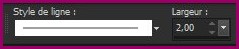
Tracer une ligne comme ci-dessous:
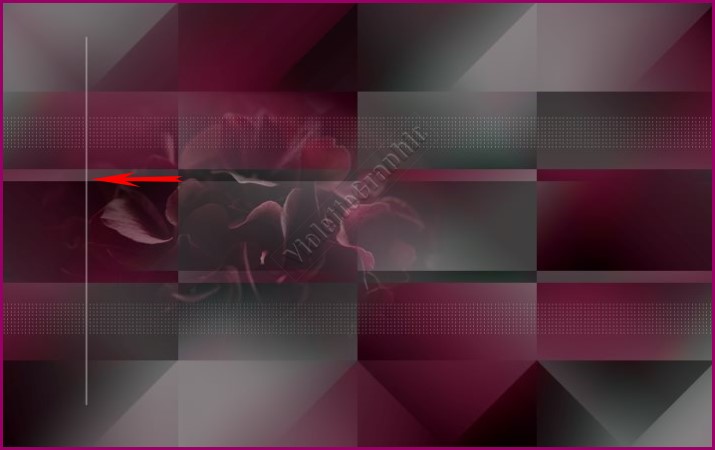
13 - Ouvrir le fichier VaZsu Button.png
Edition/Coller comme nouveau calque
Image/Redimensionner à 45% /décocher " Redimensionner tous les
calques"
**Activer l'outil sélecteur placer ces réglages X: 84
/ Y: 322
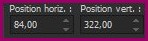 Touche "A" pour désélectionner
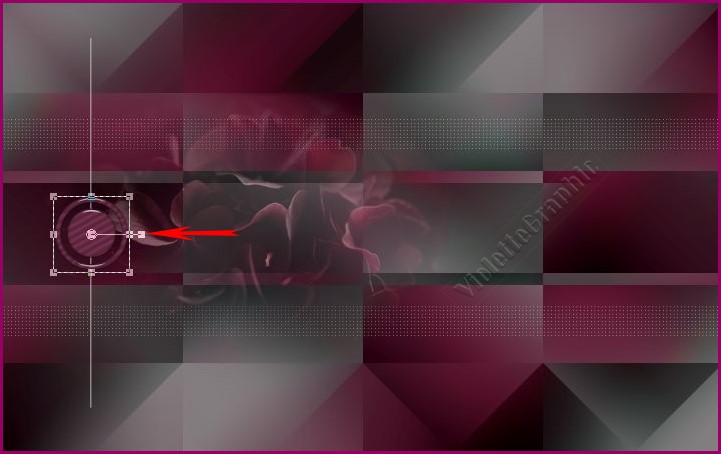
14 - Calques/Dupliquer
**Activer l'outil sélecteur placer ces réglages X: 84
/ Y: 160
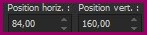 Touche "A" pour désélectionner
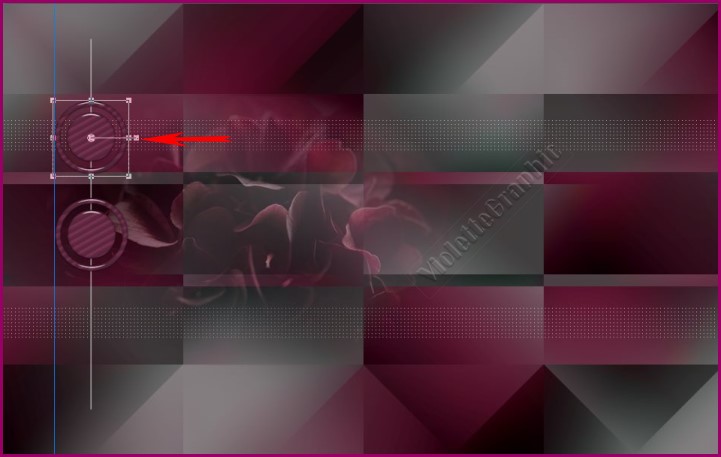
15 - Calques/Dupliquer
Image/Miroir/Miroir vertical
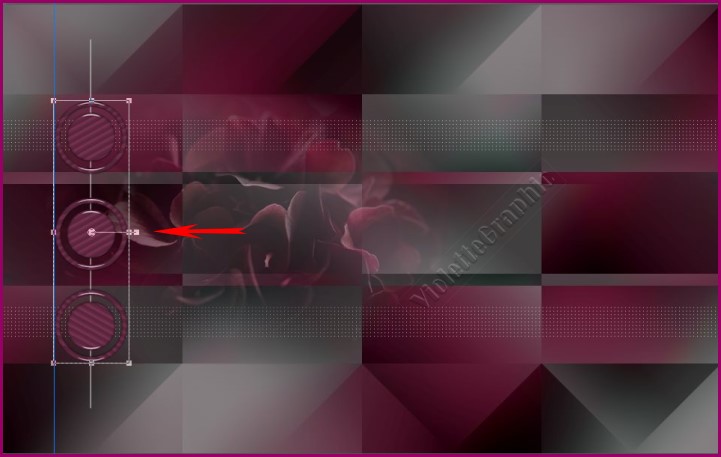
Calques/Fusionner le
calque du dessous
2 fois
16 - Sélection/Charger/Enregistrer une sélection/charger à partir
Canal Alpha
Charger la
sélection 4
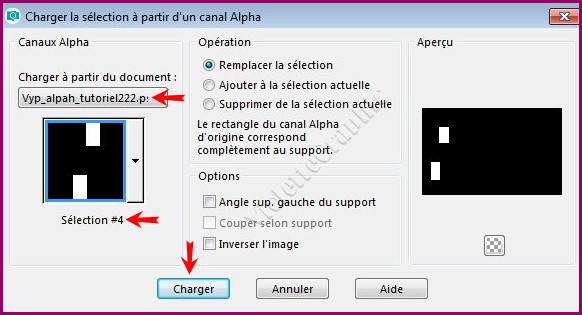
**Appuyer sur
la touche "Suppr"
Sélection/Ne rien sélectionner

**Effets/Effets
3D/Ombre Portée
:
5/5/50/15/couleur #000000
17 - Calques/Nouveau calque
Remplir de couleur #b3afb1
**Activer le masque VaZsu Swirl mask.jpg
Calques/Nouveau calque de masque/à partir d'une image/Ajout d'un
masque à partir d'une image
sélectionner
le
masque VaZsu Swirl mask.jpg

**cocher luminance d'origine
**cocher la cases inverser les données du masque
**Dans la Palette des calques
clic droit sur le calque groupe /Fusionner le groupe
18 - Activer l'outil sélecteur placer ces réglages

Touche "A" pour désélectionner **Effets/Effets
3D/Ombre Portée
:
5/5/50/15/couleur #000000

19 - Calques/Nouveau calque
Remplir de couleur #b3afb1
**Activer le masque Butterfly 11.png
Calques/Nouveau calque de masque/à partir d'une image/Ajout d'un
masque à partir d'une image
sélectionner
le
masque Butterfly 11.png

**cocher luminance d'origine
**cocher la cases inverser les données du masque
**Dans la Palette des calques
clic droit sur le calque groupe /Fusionner le groupe
20 -
Image/Redimensionner à 20% /décocher " Redimensionner tous les
calques"
**Calques/Dupliquer
et placer comme ci-dessous:
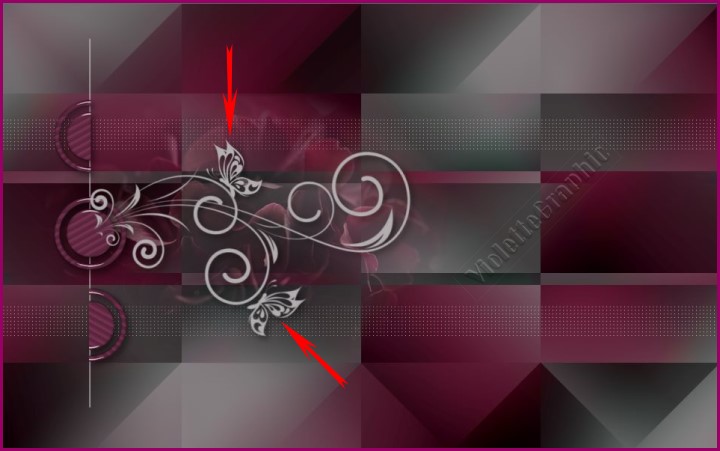
**Effets/Effets
3D/Ombre Portée
:
5/5/50/15/couleur #000000
21 - Ouvrir le fichier Pearl.png
**Edition/Coller comme nouveau calque
Placer comme ci-dessous:
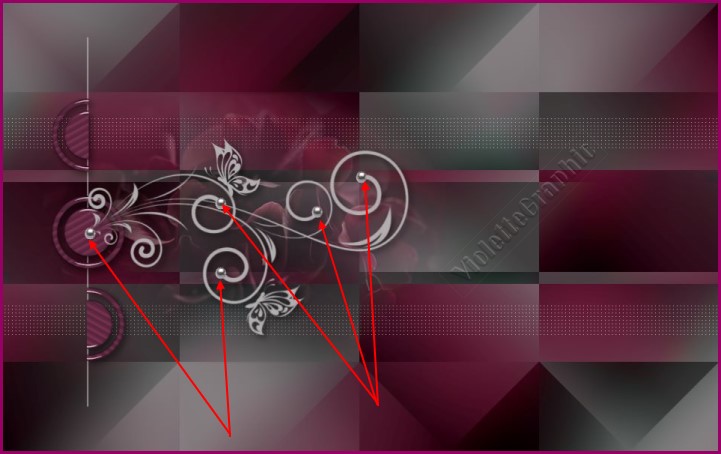
22
- Activer le tube sign.png
Edition/Copier/Edition/Coller
comme nouveau calque
Placer comme sur l'image finale
23 - Image/Ajouter des bordures : 1 pixel couleur #b3afb1
Edition/Copier
24 - Ouvrir votre tube base image.png
Sélection/Sélectionner Tout
Sélection/modifier/Contracter de
55 pixels
25 -
Edition/Copier/Edition/Coller
dans la sélection
**Effets/Effets
3D/Ombre Portée
:
10/10/70/20/couleur #000000sélection/Ne rien sélectionner
26 - Activer le tube 2568 - woman - LB TUBES.pspimage
Supprimer le filigrane
**Edition/Copier/Edition/Coller
comme nouveau calque
Placer comme sur l'image finale
**Effets/Effets
3D/Ombre Portée
:
-6/19/50/30/couleur #000000
27 - Placer votre signature
** Calques/Fusionner Tout
28
- Redimensionner 1100 pixels
Réglages/Netteté
/Masque flou :
2/30/2/Luminance non coché
29 -
Exporter
en JPEG Optimisé
***

***
Année 201 8
***

|